excel只保留筛选内容怎么弄
时间:2020-09-12 05:00:06
作者:重庆seo小潘
来源:
如果想了解跟多关于excel筛选操作的知识,可以点击:Excel教程 1、打开excel,下图中已经对A列数据添加筛选操作。 2、点击“数据”右侧的下拉框,在弹出的页面中只勾

如果想了解跟多关于excel筛选操作的知识,可以点击:Excel教程
1、打开excel,下图中已经对A列数据添加筛选操作。
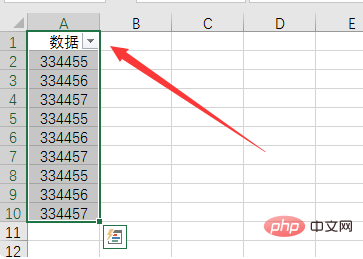
2、点击“数据”右侧的下拉框,在弹出的页面中只勾选“334455”。
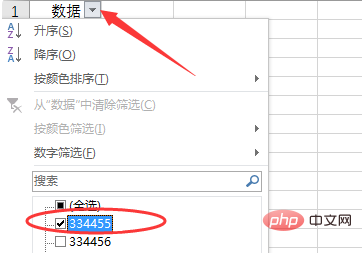
3、点击确定后,只显示筛选后的数据,选中这些单元格。
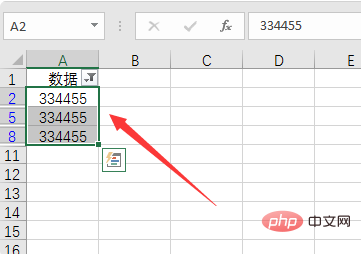
4、点击工具栏上的“查找和选择”,选择“定位条件”。
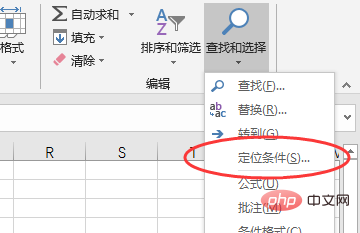
5、在弹出的对话框中选择“可见单元格”,点击确定。
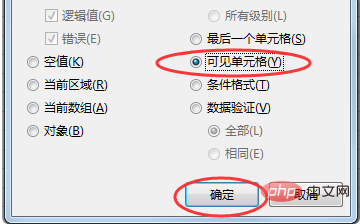
6、对之前选中的单元格进行复制操作。
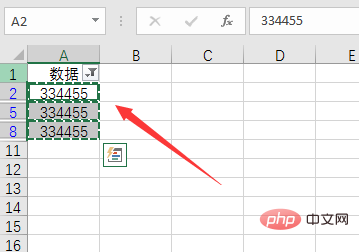
7、在新的单元格位置进行粘贴,即可看到只将筛选后的数据粘贴出来,此时对这些新数据进行保存即可。
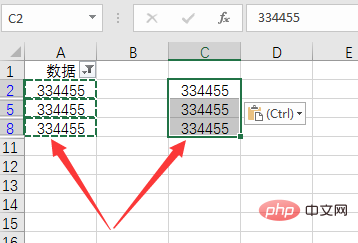 以上就是excel只保留筛选内容怎么弄的详细内容,更多请关注小潘博客其它相关文章!
以上就是excel只保留筛选内容怎么弄的详细内容,更多请关注小潘博客其它相关文章!


